PEUGEOT 4007 2012 Manuel du propriétaire (in French)
Manufacturer: PEUGEOT, Model Year: 2012, Model line: 4007, Model: PEUGEOT 4007 2012Pages: 236, PDF Size: 17.68 MB
Page 181 of 236
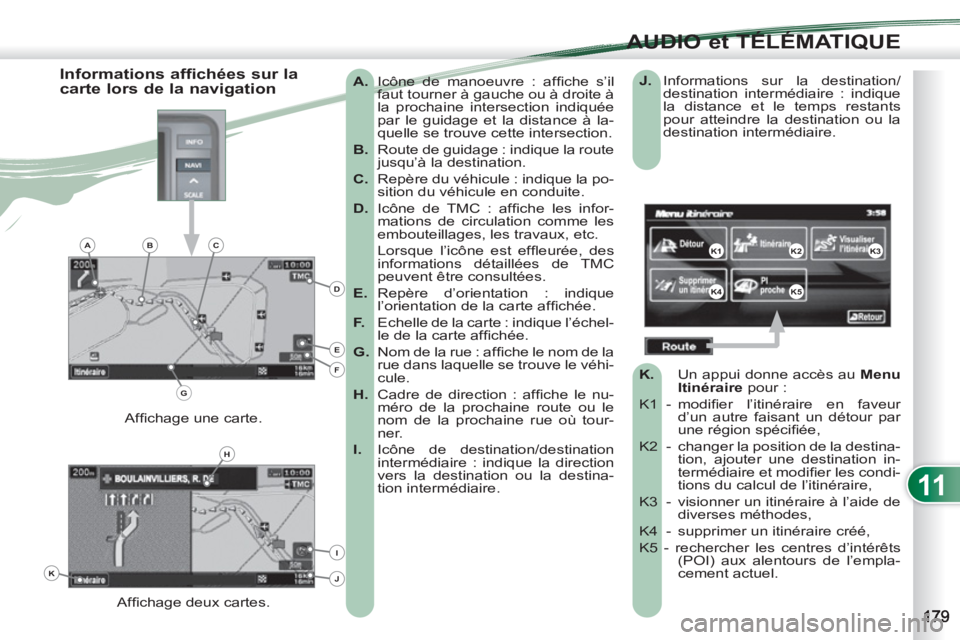
11
AUDIO et TÉLÉMATIQUE
A.
Icône de manoeuvre : affi che s’il
faut tourner à gauche ou à droite à
la prochaine intersection indiquée
par le guidage et la distance à la-
quelle se trouve cette intersection.
B.
Route de guidage : indique la route
jusqu’à la destination.
C.
Repère du véhicule : indique la po-
sition du véhicule en conduite.
D.
Icône de TMC : affi che les infor-
mations de circulation comme les
embouteillages, les travaux, etc.
Lorsque l’icône est effl eurée, des
informations détaillées de TMC
peuvent être consultées.
E.
Repère d’orientation : indique
l’orientation de la carte affi chée.
F.
Echelle de la carte : indique l’échel-
le de la carte affi chée.
G.
Nom de la rue : affi che le nom de la
rue dans laquelle se trouve le véhi-
cule.
H.
Cadre de direction : affi che le nu-
méro de la prochaine route ou le
nom de la prochaine rue où tour-
ner.
I.
Icône de destination/destination
intermédiaire : indique la direction
vers la destination ou la destina-
tion intermédiaire.
Affi chage deux cartes. Affi chage une carte.
Informations affichées sur la
carte lors de la navigation
J.
Informations sur la destination/
destination intermédiaire : indique
la distance et le temps restants
pour atteindre la destination ou la
destination intermédiaire.
K.
Un appui donne accès au Menu
Itinéraire
pour :
K1 - modifier l’itinéraire en faveur
d’un autre faisant un détour par
une région spécifiée,
K2 - changer la position de la destina-
tion, ajouter une destination in-
termédiaire et modifi er les condi-
tions du calcul de l’itinéraire,
K3 - visionner un itinéraire à l’aide de
diverses méthodes,
K4 - supprimer un itinéraire créé,
K5 - rechercher les centres d’intérêts
(POI) aux alentours de l’empla-
cement actuel.
K1K2K3
K4K5
K
H
E
F
BCA
D
G
I
J
Page 182 of 236
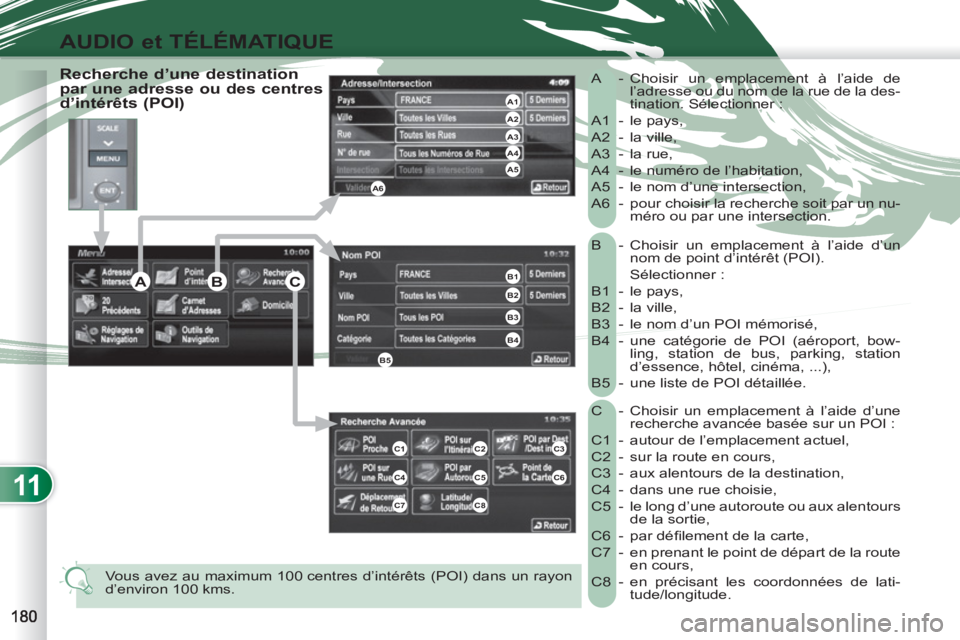
11
AUDIO et TÉLÉMATIQUE
B - Choisir un emplacement à l’aide d’un
nom de point d’intérêt (POI).
Sélectionner :
B1 - le pays,
B2 - la ville,
B3 - le nom d’un POI mémorisé,
B4 - une catégorie de POI (aéroport, bow-
ling, station de bus, parking, station
d’essence, hôtel, cinéma, ...),
B5 - une liste de POI détaillée.
C - Choisir un emplacement à l’aide d’une
recherche avancée basée sur un POI :
C1 - autour de l’emplacement actuel,
C2 - sur la route en cours,
C3 - aux alentours de la destination,
C4 - dans une rue choisie,
C5 - le long d’une autoroute ou aux alentours
de la sortie,
C6 - par défi lement de la carte,
C7 - en prenant le point de départ de la route
en cours,
C8 - en précisant les coordonnées de lati-
tude/longitude. A - Choisir un emplacement à l’aide de
l’adresse ou du nom de la rue de la des-
tination. Sélectionner :
A1 - le pays,
A2 - la ville,
A3 - la rue,
A4 - le numéro de l’habitation,
A5 - le nom d’une intersection,
A6 - pour choisir la recherche soit par un nu-
méro ou par une intersection.
Vous avez au maximum 100 centres d’intérêts (POI) dans un rayon
d’environ 100 kms.
Recherche d’une destination
par une adresse ou des centres
d’intérêts (POI)
C3
C6
ABC
A4
A3
A2
A1
A6
A5
B1
B2
B3
B4
B5
C1C2
C4C5
C7C8
Page 183 of 236
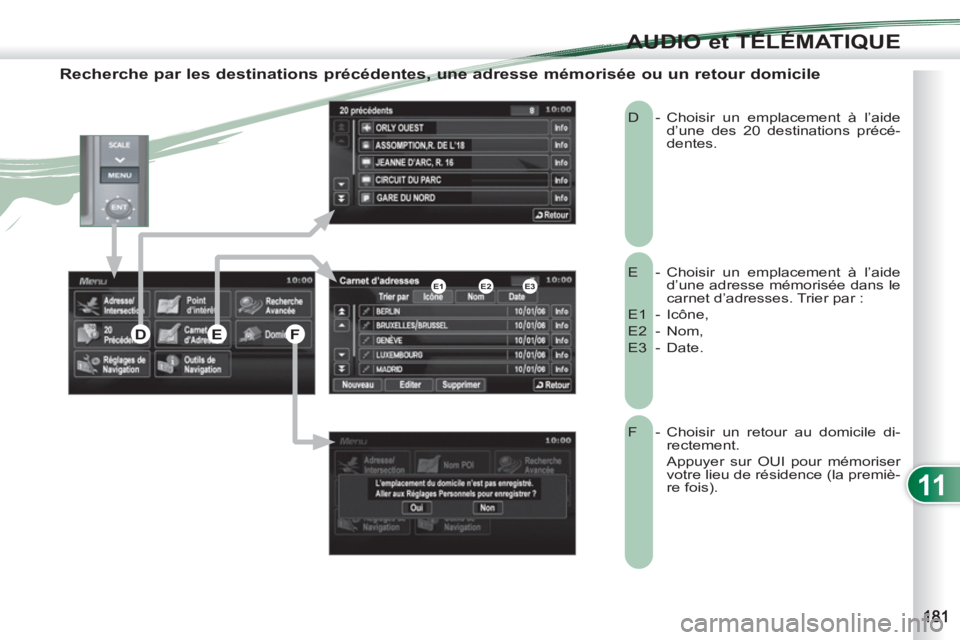
11
AUDIO et TÉLÉMATIQUE
Recherche par les destinations précédentes, une adresse mémorisée ou un retour domicile
E - Choisir un emplacement à l’aide
d’une adresse mémorisée dans le
carnet d’adresses. Trier par :
E1 - Icône,
E2 - Nom,
E3 - Date. D - Choisir un emplacement à l’aide
d’une des 20 destinations précé-
dentes.
F - Choisir un retour au domicile di-
rectement.
Appuyer sur OUI pour mémoriser
votre lieu de résidence (la premiè-
re fois). E2E1E3
DEF
Page 184 of 236

11
AUDIO et TÉLÉMATIQUE
Réglages et informations de
navigation (1/2) G - Choisir des réglages de fonctions
liés à la navigation pour :
G1 - les paramètres de l’affi chage de
l’écran comme :
- affi cher 1 ou 2 cartes,
- affi cher ou non les POIs sur la
carte, affi cher des icônes sélec-
tionnés,
- changer les couleurs de la carte,
- affi cher ou non le nom de la rue en
cours,
- affi cher ou non l’adresse de la rue
en cours.
G2 - régler des conditions de routes
comme :
-
éviter les problèmes de circula-
tion,
- éviter les zones sélectionnées,
- éviter les routes à une certaine
heure.
G3 - régler le mode de guidage routier
et l’affi chage des résultats de la
recherche de route.
G4 - enregistrer, modifi er ou suppri-
mer un emplacement du carnet
d’adresses.
G5 - affi cher et sélectionner les infor-
mations de circulation comme des
embouteillages ou des chantiers
en choisissant le guidage dynami-
que.
G1G2G3
G4G5
G
Page 185 of 236
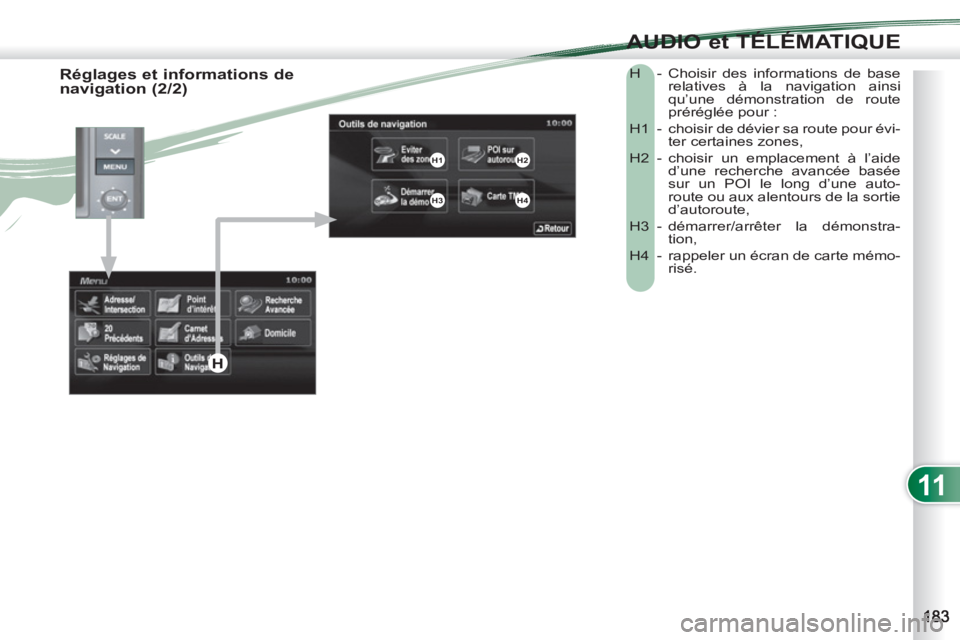
11
AUDIO et TÉLÉMATIQUE
H - Choisir des informations de base
relatives à la navigation ainsi
qu’une démonstration de route
préréglée pour :
H1 - choisir de dévier sa route pour évi-
ter certaines zones,
H2 - choisir un emplacement à l’aide
d’une recherche avancée basée
sur un POI le long d’une auto-
route ou aux alentours de la sortie
d’autoroute,
H3 - démarrer/arrêter la démonstra-
tion,
H4 - rappeler un écran de carte mémo-
risé.
Réglages et informations de
navigation (2/2)
H1H2
H3H4
H
Page 186 of 236
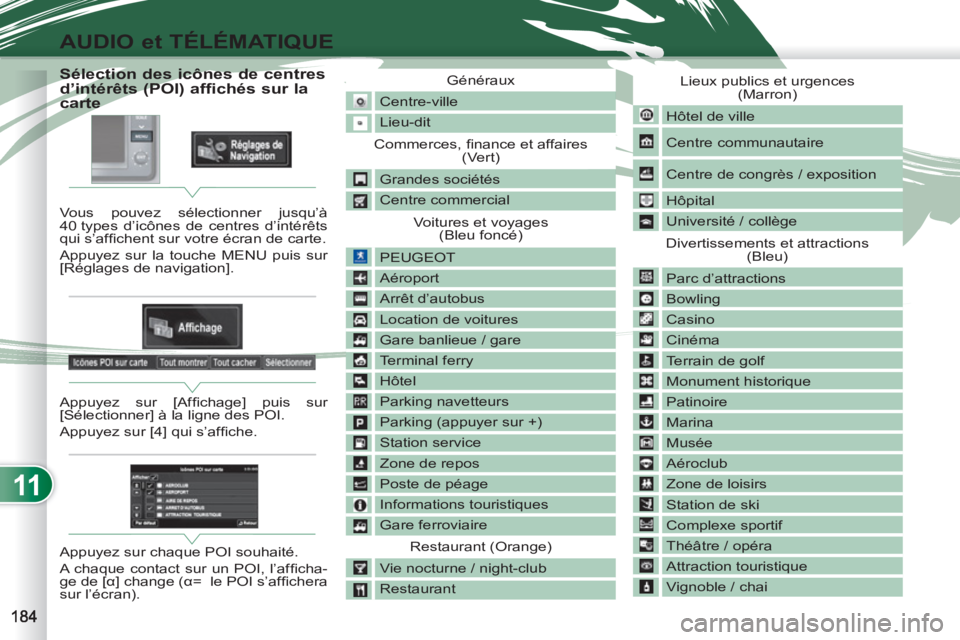
11
AUDIO et TÉLÉMATIQUE
Sélection des icônes de centres
d’intérêts (POI) affichés sur la
carte
Vous pouvez sélectionner jusqu’à
40 types d’icônes de centres d’intérêts
qui s’affi chent sur votre écran de carte.
Appuyez sur la touche MENU puis sur
[Réglages de navigation].
Appuyez sur [Affi chage] puis sur
[Sélectionner] à la ligne des POI.
Appuyez sur [4] qui s’affi che.
Appuyez sur chaque POI souhaité.
A chaque contact sur un POI, l’affi cha-
ge de [α] change (α= le POI s’affi chera
sur l’écran). Généraux
Centre-ville
Lieu-dit
Commerces, fi nance et affaires
(Vert)
Grandes sociétés
Centre commercial
Voitures et voyages
(Bleu foncé)
PEUGEOT
Aéroport
Arrêt d’autobus
Location de voitures
Gare banlieue / gare
Terminal ferry
Hôtel
Parking navetteurs
Parking (appuyer sur +)
Station service
Zone de repos
Poste de péage
Informations touristiques
Gare ferroviaire
Restaurant (Orange)
Vie nocturne / night-club
Restaurant Lieux publics et urgences
(Marron)
Hôtel de ville
Centre communautaire
Centre de congrès / exposition
Hôpital
Université / collège
Divertissements et attractions
(Bleu)
Parc d’attractions
Bowling
Casino
Cinéma
Terrain de golf
Monument historique
Patinoire
Marina
Musée
Aéroclub
Zone de loisirs
Station de ski
Complexe sportif
Théâtre / opéra
Attraction touristique
Vignoble / chai
Page 187 of 236
![PEUGEOT 4007 2012 Manuel du propriétaire (in French) 11
AUDIO et TÉLÉMATIQUE
Appui sur
Explications Résultat
Appuyez sur la touche MENU.
Appuyez sur [Adresse/Intersection].
Appuyez sur [Pays] et saisissez le nom du pays à l’aide du PEUGEOT 4007 2012 Manuel du propriétaire (in French) 11
AUDIO et TÉLÉMATIQUE
Appui sur
Explications Résultat
Appuyez sur la touche MENU.
Appuyez sur [Adresse/Intersection].
Appuyez sur [Pays] et saisissez le nom du pays à l’aide du](/img/29/76786/w960_76786-186.png)
11
AUDIO et TÉLÉMATIQUE
Appui sur
Explications Résultat
Appuyez sur la touche MENU.
Appuyez sur [Adresse/Intersection].
Appuyez sur [Pays] et saisissez le nom du pays à l’aide du clavier
tactile.
Lorsqu’un caractère du nom du pays est saisi, si 5 pays ou moins sont
reconnus, vous pouvez sélectionner un pays dans une liste qui s’affi che
sinon appuyez sur [Liste].
Vous pouvez choisir un des 5 pays récemment sélectionnés en
appuyant sur [5 Derniers] de la ligne «Pays».
Appuyez sur [Ville] puis sur [Mot clé] et saisissez le nom de la ville à l’aide
du clavier tactile.
Lorsqu’un caractère du nom de la ville est saisi, si 5 villes ou moins sont
reconnues, vous pouvez sélectionner une ville dans une liste qui s’affi che
sinon appuyez sur [Liste].
Vous pouvez sélectionner une ville à l’aide du code postal.
Appuyez sur [Code postal] et saisissez le numéro.
Vous pouvez choisir une des 5 villes récemment sélectionnées en
appuyant sur [5 Derniers] de la ligne «Ville».
Saisir une adresse et activer le guidage (1/2)
Page 188 of 236
![PEUGEOT 4007 2012 Manuel du propriétaire (in French) 11
AUDIO et TÉLÉMATIQUE
Saisir une adresse et activer le guidage (2/2)
Appui sur
Explications
Résultat
Appuyez sur [Rue] et saisissez le nom d’une rue à l’aide du clavier tac-
PEUGEOT 4007 2012 Manuel du propriétaire (in French) 11
AUDIO et TÉLÉMATIQUE
Saisir une adresse et activer le guidage (2/2)
Appui sur
Explications
Résultat
Appuyez sur [Rue] et saisissez le nom d’une rue à l’aide du clavier tac-](/img/29/76786/w960_76786-187.png)
11
AUDIO et TÉLÉMATIQUE
Saisir une adresse et activer le guidage (2/2)
Appui sur
Explications
Résultat
Appuyez sur [Rue] et saisissez le nom d’une rue à l’aide du clavier tac-
tile.
Lorsqu’un caractère du nom de la rue est saisi, si 5 rues ou moins sont
reconnues, vous pouvez sélectionner une rue dans une liste qui s’affi che
sinon appuyez sur [Liste].
Appuyez sur [N° de rue] et saisissez le numéro de la rue à l’aide du clavier
tactile.
Vous pouvez saisir le nom d’une intersection au lieu du nu-
méro de la rue. Appuyez sur [Intersection] et sélectionnez
le nom dans une liste qui s’affi che.
Voici ce que vous obtenez une fois toutes les informations saisies :
Si vous êtes d’accord avec les informations, appuyez sur [Valider] sinon
appuyez sur l’un des boutons pour corriger.
Appuyez sur [Démarrer] pour lancer la navigation.
/
Page 189 of 236
![PEUGEOT 4007 2012 Manuel du propriétaire (in French) 11
AUDIO et TÉLÉMATIQUE
Appui sur
Explications Résultat
Appuyez sur [Itinéraire].
Appuyez sur [Affi cher le nouvel itinéraire].
Le système vous propose un itinéraire de contourn PEUGEOT 4007 2012 Manuel du propriétaire (in French) 11
AUDIO et TÉLÉMATIQUE
Appui sur
Explications Résultat
Appuyez sur [Itinéraire].
Appuyez sur [Affi cher le nouvel itinéraire].
Le système vous propose un itinéraire de contourn](/img/29/76786/w960_76786-188.png)
11
AUDIO et TÉLÉMATIQUE
Appui sur
Explications Résultat
Appuyez sur [Itinéraire].
Appuyez sur [Affi cher le nouvel itinéraire].
Le système vous propose un itinéraire de contournement
(guidage dynamique).
Appuyez sur [Retour] pour revenir à l’écran précédent.
Le système vous demande de valider ou non le nouvel itinéraire.
Appuyez sur [Oui] pour valider votre choix. Le système affi che le nouvel
itinéraire.
Appuyez sur [Non] pour ne pas enregistrer.
Information trafic
Pendant la navigation, le système vous
donne des informations relatives au
trafi c reçues en temps réel.
Le système peut alors vous proposer
un itinéraire de contournement, si
le guidage dynamique a été activé
en appuyant sur la touche MENU,
[Réglages de navigation] puis [TMC].
Page 190 of 236
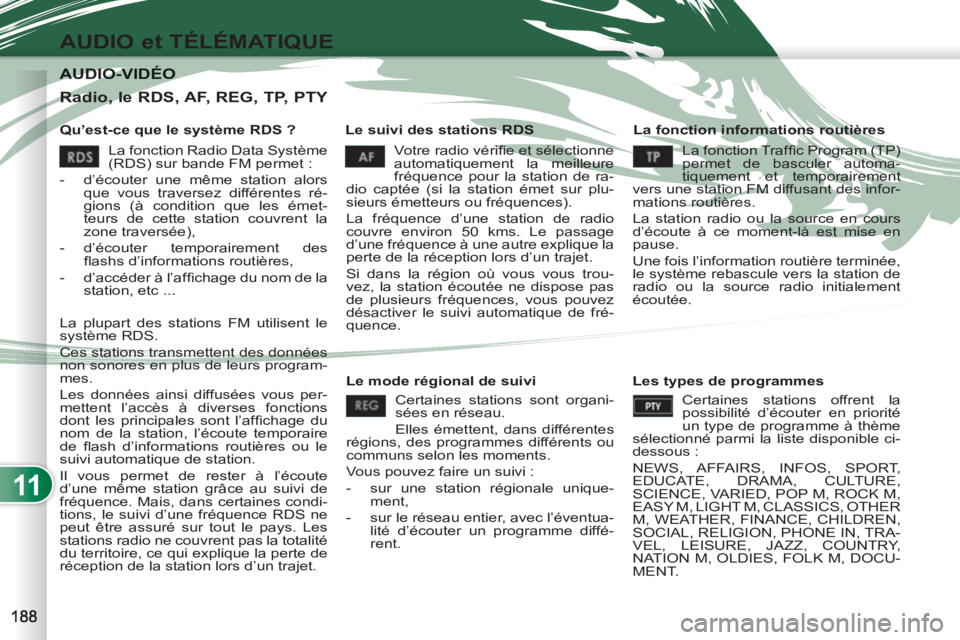
11
AUDIO et TÉLÉMATIQUE
AUDIO-VIDÉO AUDIO-VIDÉO
Qu’est-ce que le système RDS ?
Le suivi des stations RDS
La fonction informations routières
Votre radio vérifie et sélectionne
automatiquement la meilleure
fréquence pour la station de ra-
dio captée (si la station émet sur plu-
sieurs émetteurs ou fréquences).
La fréquence d’une station de radio
couvre environ 50 kms. Le passage
d’une fréquence à une autre explique la
perte de la réception lors d’un trajet.
Si dans la région où vous vous trou-
vez, la station écoutée ne dispose pas
de plusieurs fréquences, vous pouvez
désactiver le suivi automatique de fré-
quence.
Radio, le RDS, AF, REG, TP, PTY
La fonction Radio Data Système
(RDS) sur bande FM permet :
- d’écouter une même station alors
que vous traversez différentes ré-
gions (à condition que les émet-
teurs de cette station couvrent la
zone traversée),
- d’écouter temporairement des
flashs d’informations routières,
- d’accéder à l’affichage du nom de la
station, etc ...
La plupart des stations FM utilisent le
système RDS.
Ces stations transmettent des données
non sonores en plus de leurs program-
mes.
Les données ainsi diffusées vous per-
mettent l’accès à diverses fonctions
dont les principales sont l’affichage du
nom de la station, l’écoute temporaire
de flash d’informations routières ou le
suivi automatique de station.
Il vous permet de rester à l’écoute
d’une même station grâce au suivi de
fréquence. Mais, dans certaines condi-
tions, le suivi d’une fréquence RDS ne
peut être assuré sur tout le pays. Les
stations radio ne couvrent pas la totalité
du territoire, ce qui explique la perte de
réception de la station lors d’un trajet. La fonction Traffic Program (TP)
permet de basculer automa-
tiquement et temporairement
vers une station FM diffusant des infor-
mations routières.
La station radio ou la source en cours
d’écoute à ce moment-là est mise en
pause.
Une fois l’information routière terminée,
le système rebascule vers la station de
radio ou la source radio initialement
écoutée.
Le mode régional de suivi
Certaines stations sont organi-
sées en réseau.
Elles émettent, dans différentes
régions, des programmes différents ou
communs selon les moments.
Vous pouvez faire un suivi :
- sur une station régionale unique-
ment,
- sur le réseau entier, avec l’éventua-
lité d’écouter un programme diffé-
rent.
Les types de programmes
Certaines stations offrent la
possibilité d’écouter en priorité
un type de programme à thème
sélectionné parmi la liste disponible ci-
dessous :
NEWS, AFFAIRS, INFOS, SPORT,
EDUCATE, DRAMA, CULTURE,
SCIENCE, VARIED, POP M, ROCK M,
EASY M, LIGHT M, CLASSICS, OTHER
M, WEATHER, FINANCE, CHILDREN,
SOCIAL, RELIGION, PHONE IN, TRA-
VEL, LEISURE, JAZZ, COUNTRY,
NATION M, OLDIES, FOLK M, DOCU-
MENT.